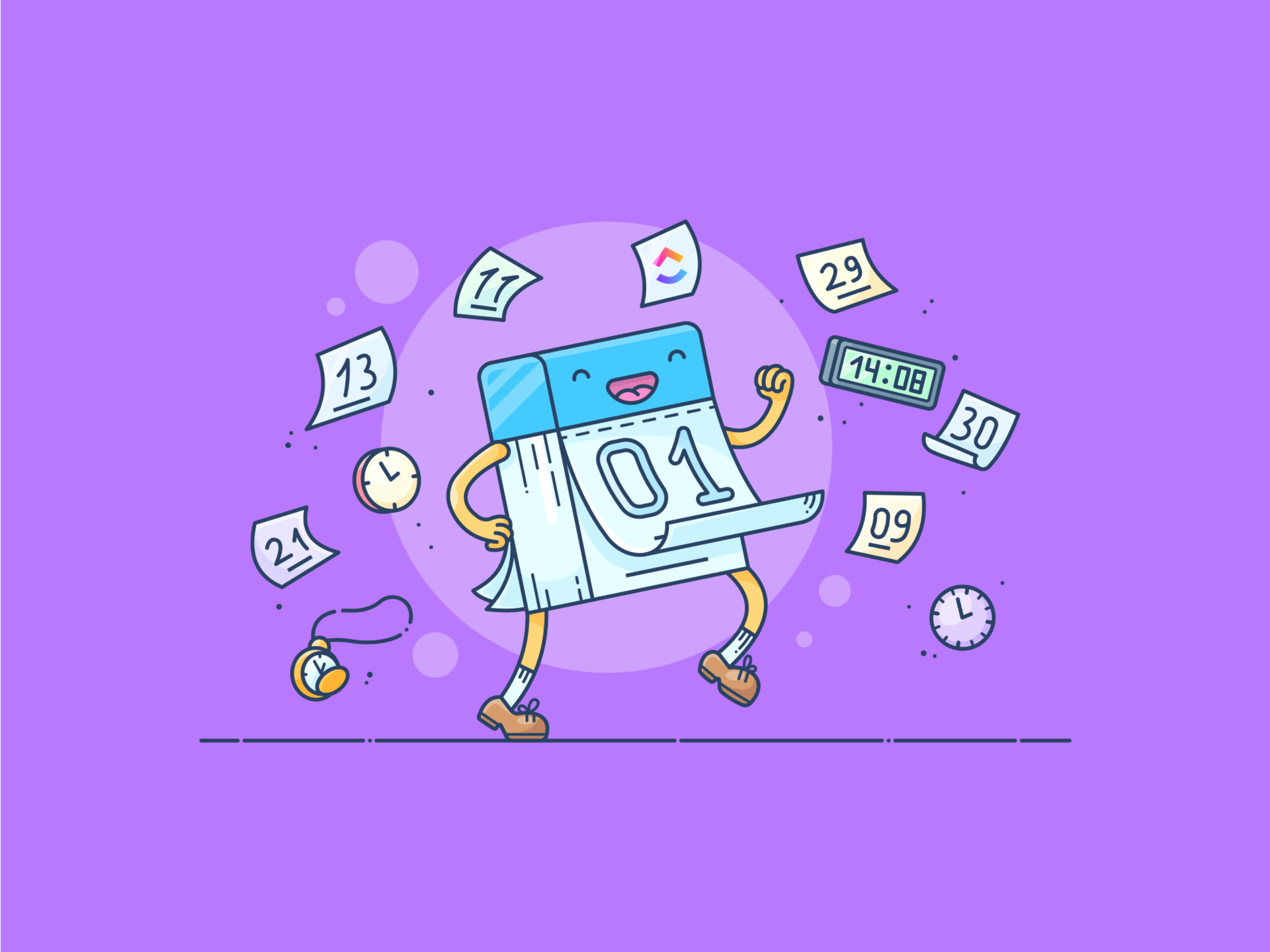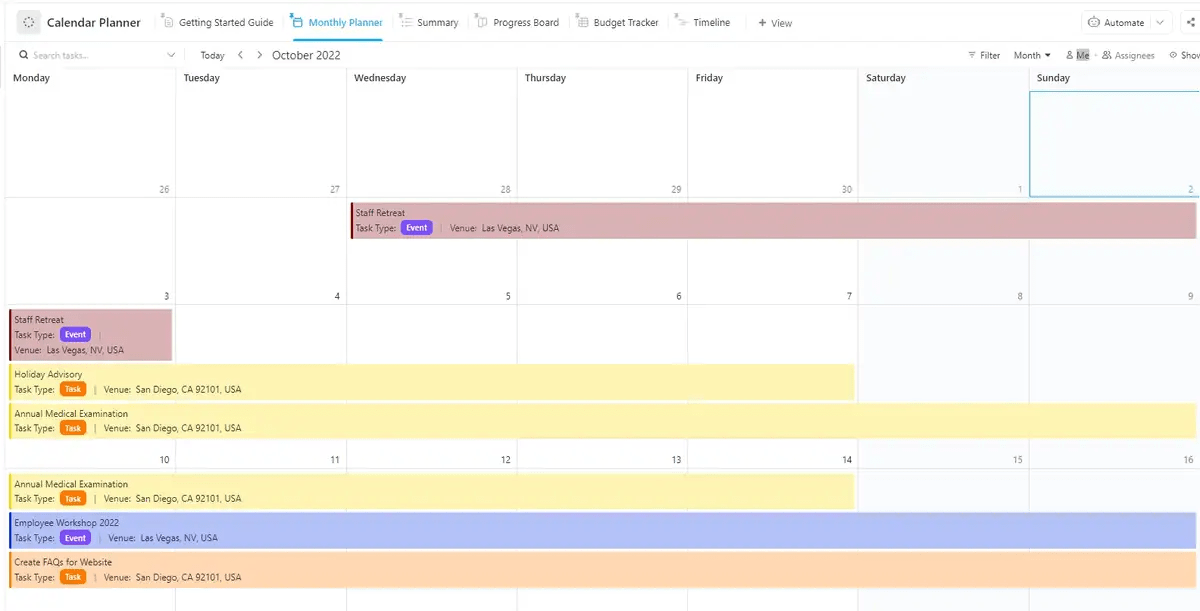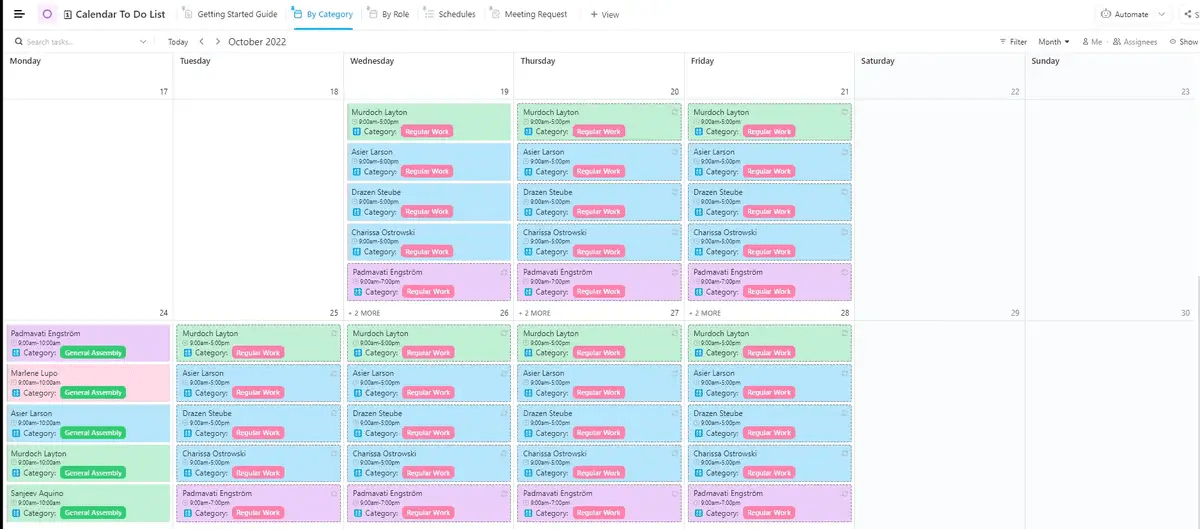Heb je wel eens het gevoel dat je lijst met taken de show leidt in plaats van jijzelf?
Dan is er hulp. Notion, een populaire tool om alles op één plek te organiseren, heeft een functie voor de weergave van een kalender waar veel gebruikers op vertrouwen. Met deze weergave kunnen gebruikers lopende activiteiten en hun deadlines visualiseren in een kalender format.
Laten we stap voor stap bekijken hoe je een kalender toevoegt aan Notion. Daarna bekijken we de beperkingen van de tool en laten we zien waarom een alternatief een krachtigere optie zou kunnen zijn voor jouw planningsbehoeften.
Laten we beginnen! 🙌
Een kalender maken in Notion
Een kalender maken in Notion is relatief eenvoudig, maar niet altijd even duidelijk als je nieuw bent in het platform. Lees verder en je hebt je aangepaste kalender in Notion zo gemaakt.
Stap 1: Maak een nieuwe pagina aan
De eerste stap bij het maken van een Notion kalender is het openen van een van je bestaande Notion pagina's of het maken van een nieuwe.
Als je helemaal opnieuw begint, klik dan op de knop Nieuwe pagina in je werkruimte. Vanaf hier kun je je kalender een naam geven, pictogrammen toevoegen, een omslag invoegen en de rest instellen zoals jij dat wilt.
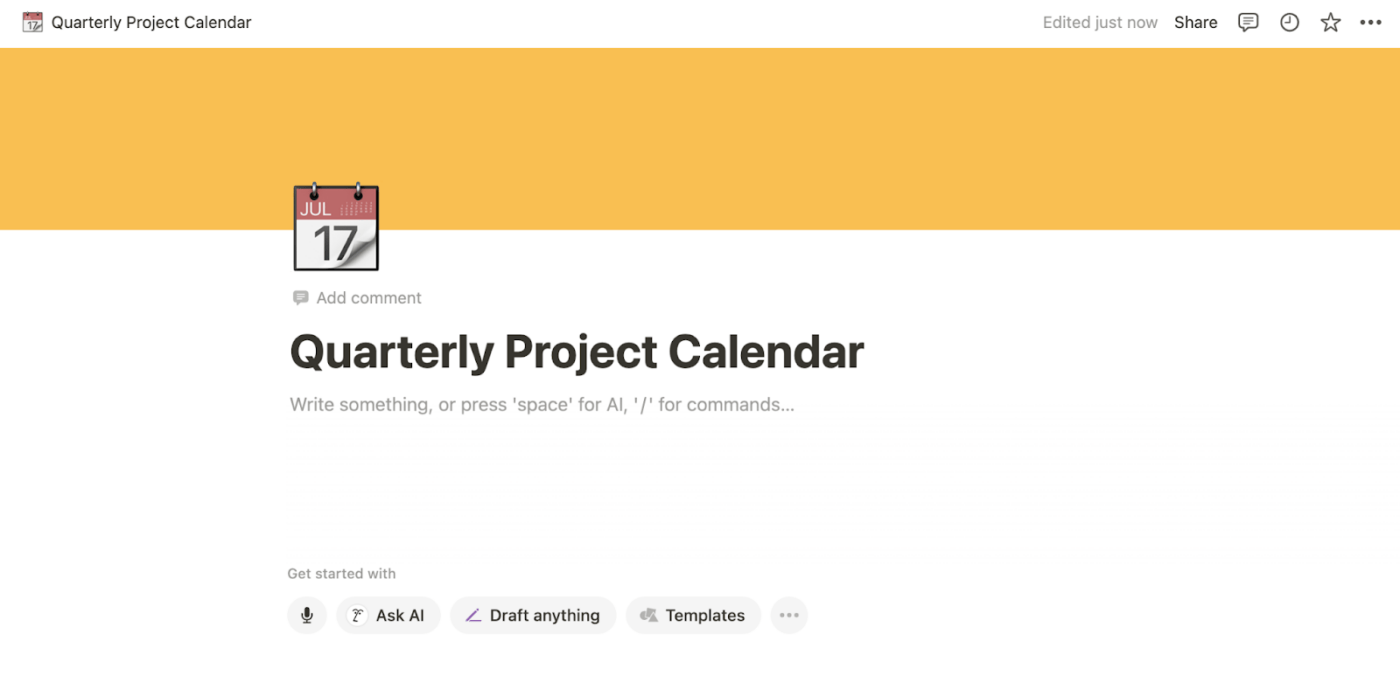
via Notion
Stap 2: Uw database instellen
Nadat je je Notion pagina's hebt ingesteld, moet je een database maken. Databases in Notion zijn veelzijdig en dienen als ruggengraat voor vele soorten content organisatie.
Volg deze eenvoudige stappen om een nieuwe database aan te maken:
- Kies op de nieuwe pagina 'Tabel' uit de inhoudsopties (hiermee maak je een basisdatabase)
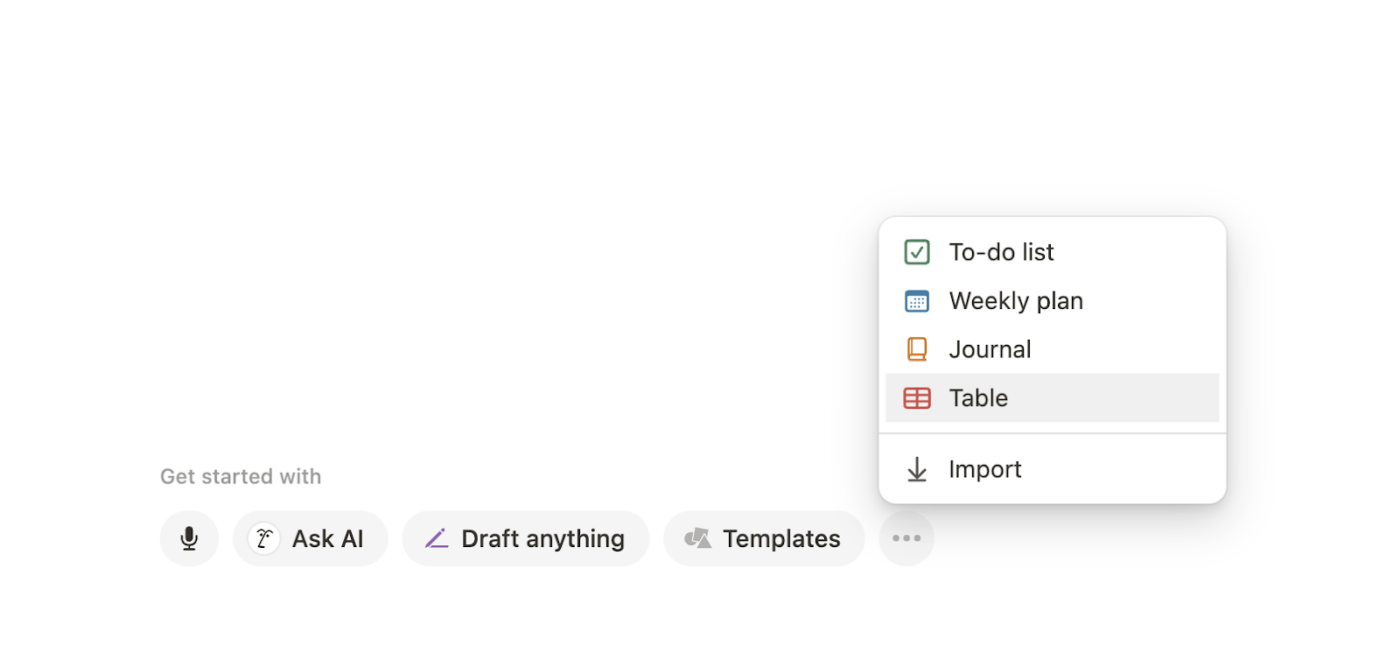
via Notion
- Kolommen toevoegen zoals Project Naam, Datum Datum, Prioriteit, of andere relevante velden
- Hernoem elke kolom door op de kopteksten van de kolommen te klikken en een eigenschap te selecteren (bijv. tekst, persoon, enz.)
- Voer gegevens in de rijen van de tabel in
Je database is nu klaar!
Je kunt deze stap overslaan als je al een database hebt op een eerder gebouwde Notion pagina.
Met één klik kun je van je bestaande database een calendar layout maken. Laten we eens kijken hoe het werkt in de volgende stap.
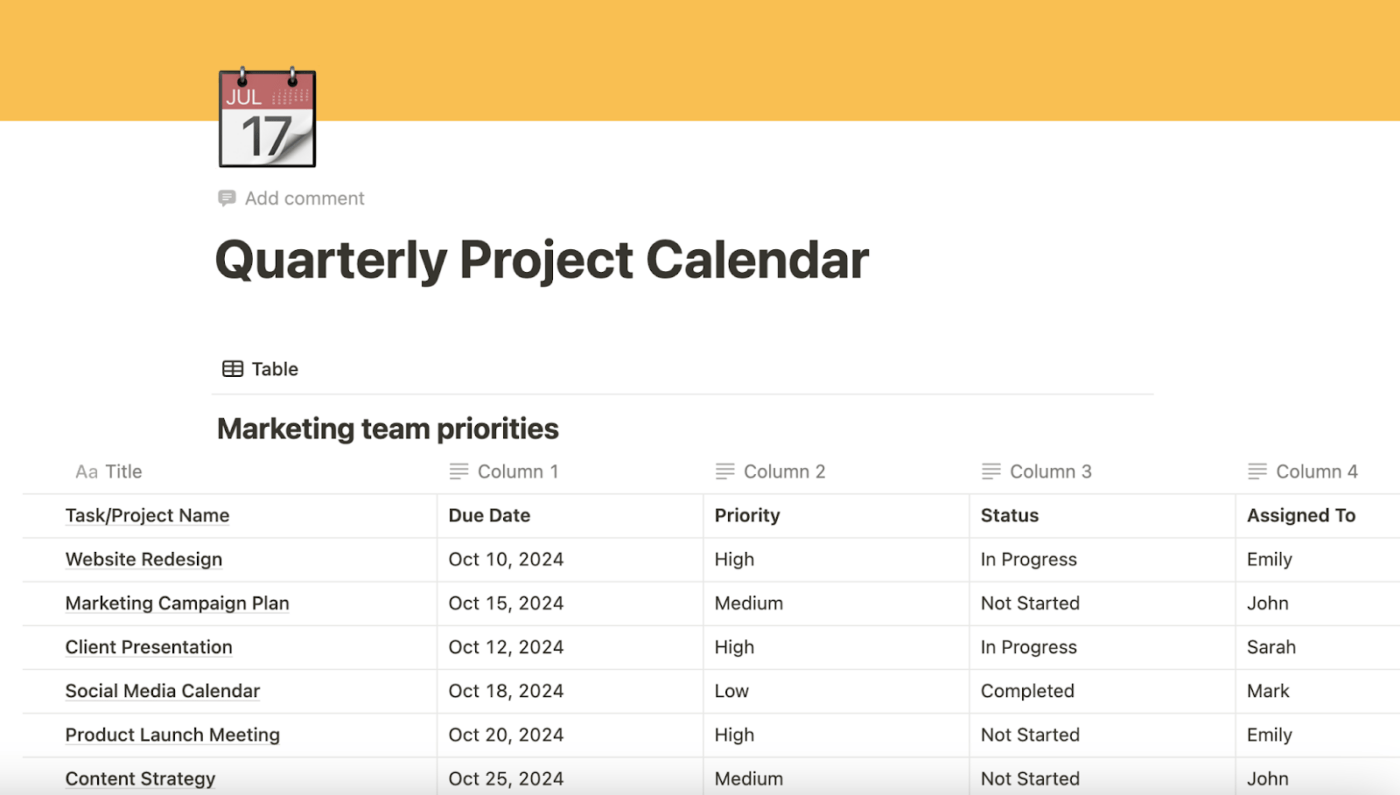
via Notion
Stap 3: Selecteer de weergave van de kalender
Zodra de pagina en de database zijn ingesteld, is het tijd om over te schakelen naar de kalenderweergave en Notion te gebruiken als uw app voor werkplanning . Rechtsboven op de pagina van Notion in je database zie je drie puntjes.
Klik erop en er wordt een dropdown geopend. Klik op "Layout" uit de beschikbare opties Selecteer "Kalender" om over te schakelen van alleen de weergave 'Tabel'.
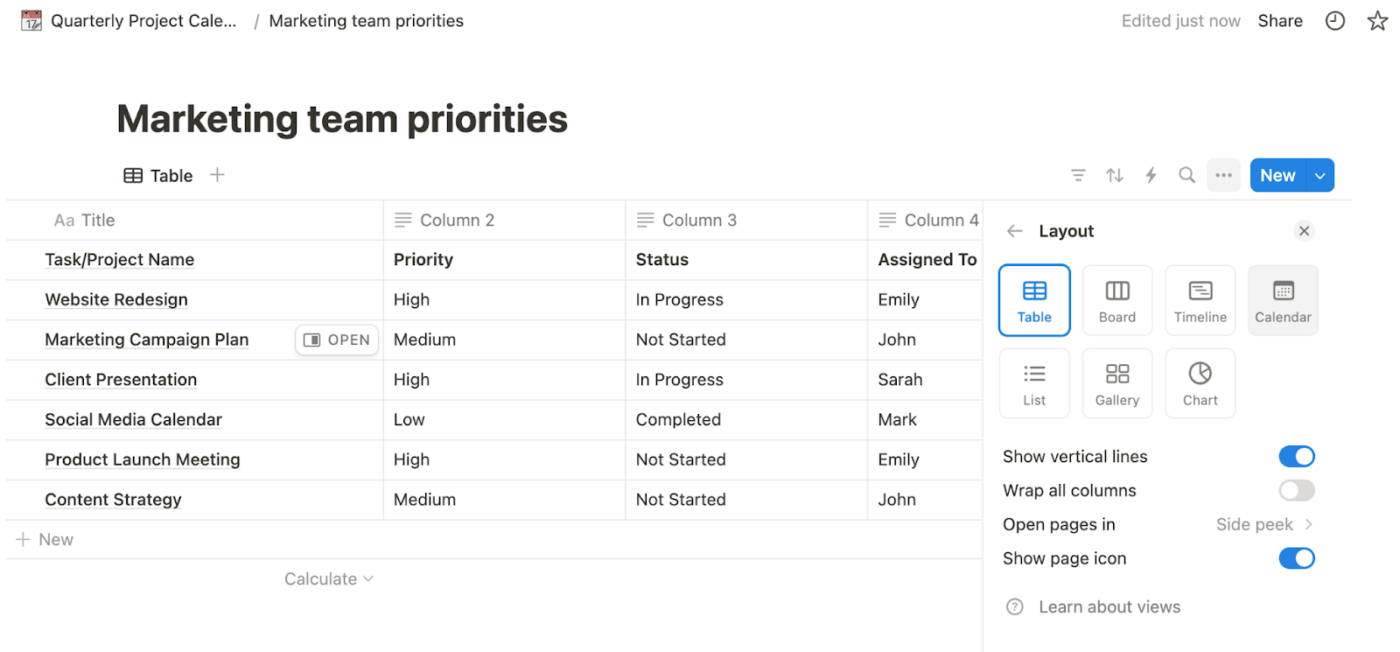
via Notion Je hebt nu een kalenderweergave van al je invoer. Notion converteert bestaande eigenschappen automatisch naar deze weergave en toont alle geplande taken en invoer in een gemakkelijk te lezen kalender format.

via Notion
Stap 4: Uw kalender aanpassen
Nu je je kalender hebt ingesteld, is het tijd om hem voor jou te laten werken. In Notion kun je je kalender aanpassen door verschillende eigenschappen toe te voegen aan elke gebeurtenis.
Je kunt bijvoorbeeld verschillende eigenschappen toekennen aan elke invoer, een prioriteit of status instellen en zelfs linken naar andere pagina's. Je kunt ook taken tussen dagen slepen om deadlines snel aan te passen.
Een van de voordelen van Notion is de flexibiliteit. Als je meerdere projecten of taken beheert, kun je je kalender filteren zodat alleen de items worden weergegeven waarop je je moet concentreren, zodat het niet te overweldigend wordt.
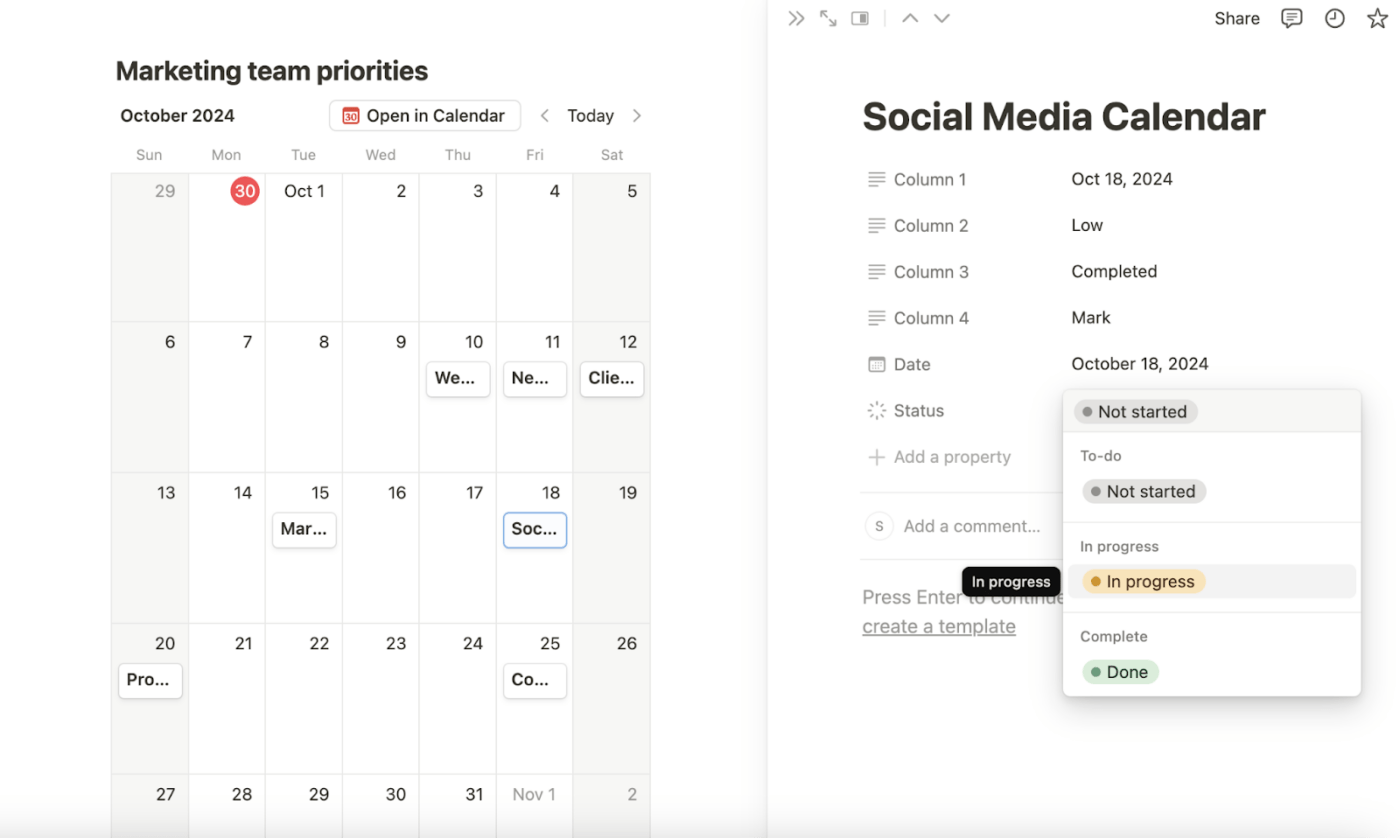
via Notion
Stap 5: Items rechtstreeks vanuit de kalender plannen
Met uw online kalender instelling, kun je doorgaan met het plannen en synchroniseren van je projectresultaten! Voeg gebeurtenissen, deadlines en meer toe door op een datum in de kalender te klikken. Vul de details in, zoals beschrijvingen en medewerkers.
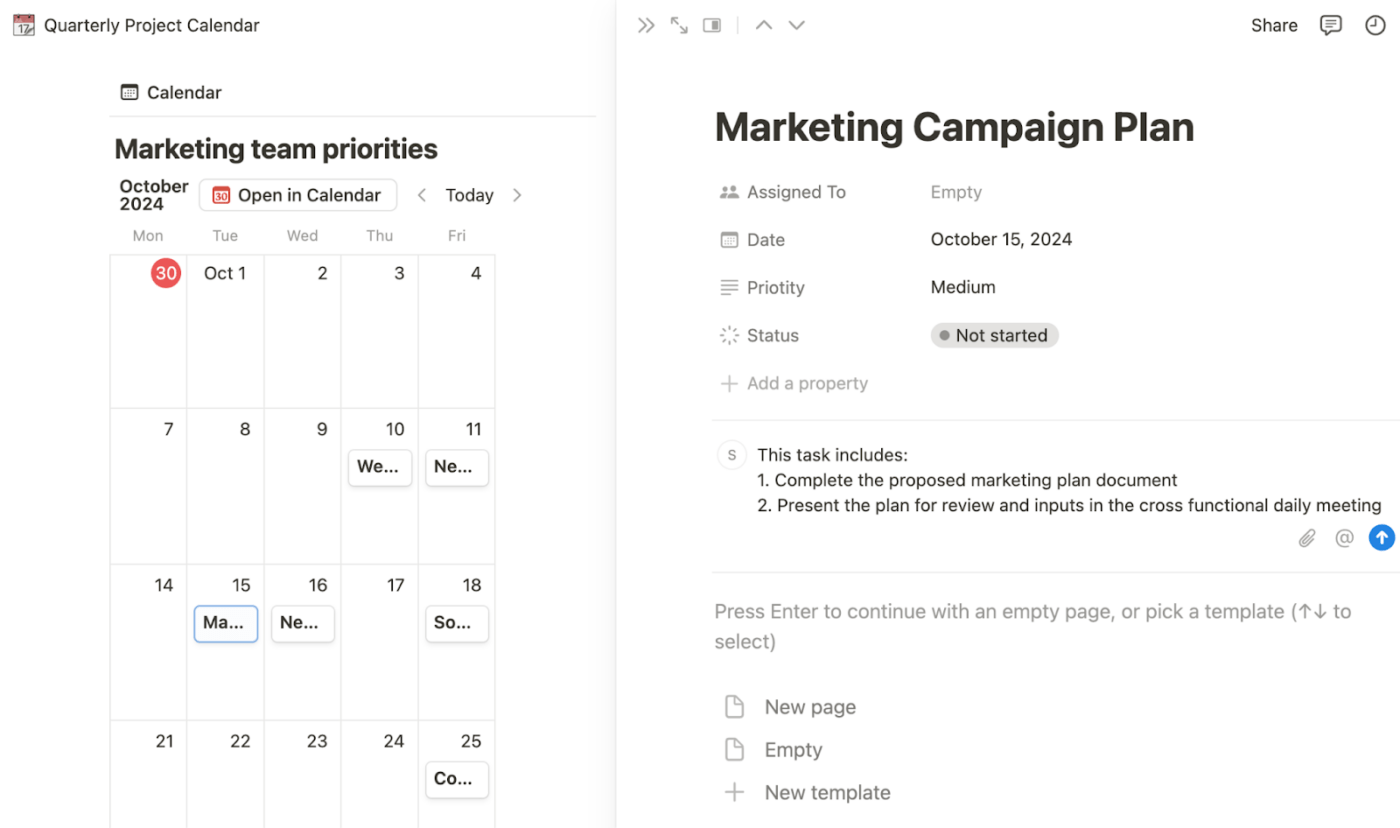
via Notion
Stap 6: Instellingen kalender aanpassen
Vergeet niet om de instellingen van je kalender aan te passen. Met Notion kunt u bijvoorbeeld uw startweek op een specifieke dag selecteren, uw tijdzone kiezen en taken in verschillende weergaven weergeven op basis van uw voorkeuren. Afhankelijk van uw werkstroom kunt u schakelen tussen dagelijkse, wekelijkse of maandelijkse overzichten.
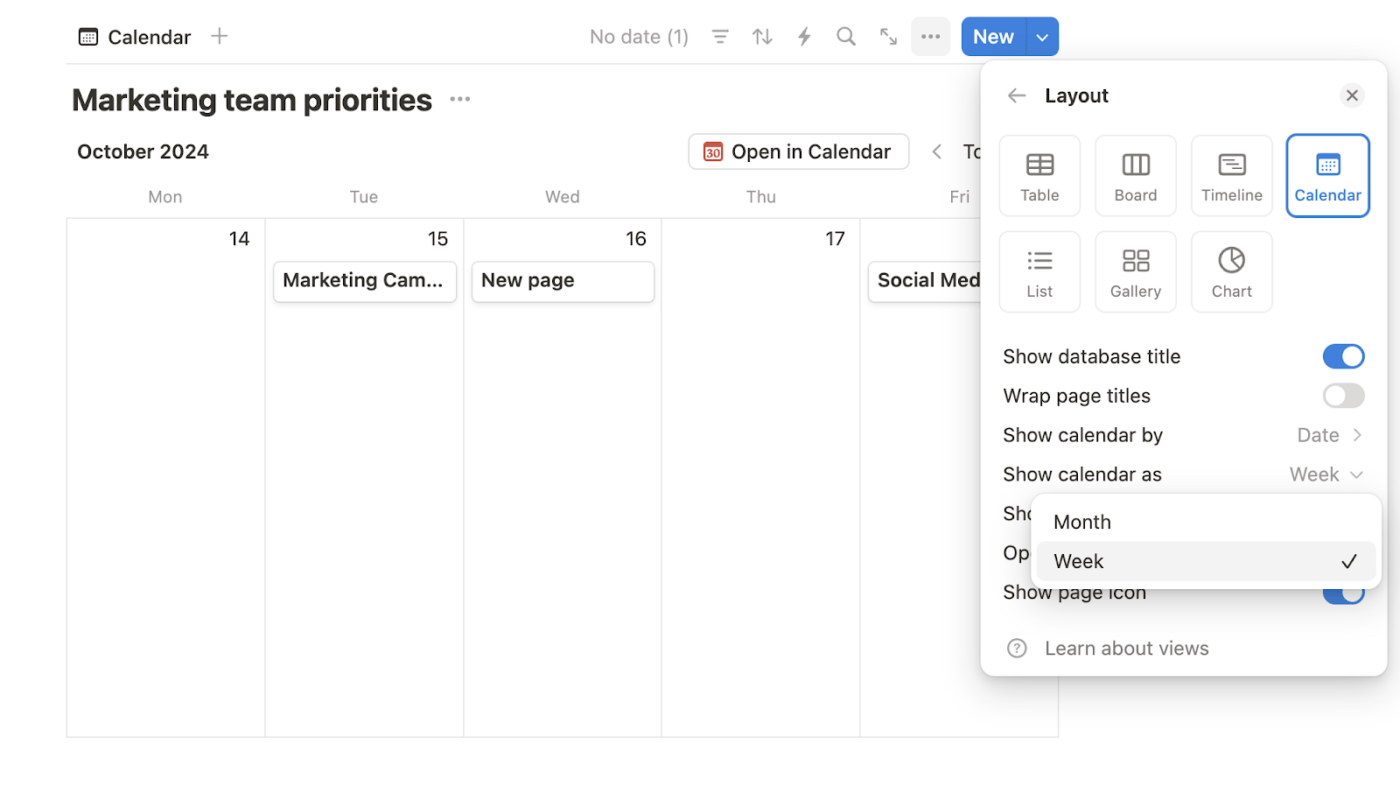
via Notion
Beperkingen van het gebruik van Notion om kalenders te maken
Hoewel het maken van een kalender in Notion nuttig is, heeft het platform een paar beperkingen die de effectiviteit ervan kunnen belemmeren voor grotere teams of complexere werkstromen. Hier zijn enkele veelvoorkomende uitdagingen waarmee je te maken kunt krijgen:
- Geen native herinneringen: Vereist integratie met extra tools voor herinneringen, waardoor het onhandig is voor gebruikers die een alles-in-één oplossing zoeken
- Beperkte visuele aanpassingsmogelijkheden: Biedt basisvisualisaties met minimale opties voor kleurcodering of aangepaste lay-outs, wat de mogelijkheid om complexe planningen in één oogopslag te visualiseren beperkt
- Geen diepgaande manier om afhankelijkheden te configureren: Mist geavanceerde functies voor projectmanagement, zoals afhankelijkheid van taken, waardoor het moeilijk is voor teams die grote projecten beheren om bij te houden hoe vertragingen van invloed kunnen zijn op opleveringen
- Overvloed aan informatie: Wordt onoverzichtelijk en overweldigend voor gebruikers die meerdere projecten beheren, waardoor de schaalbaarheid voor omvangrijke werklasten afneemt
- Beperkte tijdsregistratie:Verplicht externe integraties voor effectieve tijdsregistratie, wat mogelijk niet voldoet aan de behoeften van gebruikers die ingebouwde functies voor tijdsbeheer nodig hebben
Deze limieten maken Notion kalenders niet ideaal voor gebruikers met complexe planningsbehoeften of gebruikers die naadloze integratie met andere kalendersystemen nodig hebben. Gelukkig is er een robuustere oplossing die deze beperkingen aanpakt en nog krachtigere functies biedt.
Ook lezen: 15 Beste Notion Alternatieven & Concurrenten
Kalenders maken met ClickUp
Als je je zorgen maakt over wegversperringen bij de instelling van complexe projecten en taken op de kalender van Notion, ClickUp schiet te hulp. Als alles-in-één tool voor projectmanagement is ClickUp de alles-in-één app voor werk die je productiviteit aanzienlijk kan verhogen. ClickUp's kalender weergave werkt als een zonnetje; of u nu persoonlijke verplichtingen organiseert, de werklast van een team beheert of met meerdere projecten jongleert, ClickUp levert een kalenderervaring die plannen, plannen en bijhouden naadloos laat verlopen.
Laten we eens kijken hoe ClickUp's kalender uw leven gemakkelijker kan maken door meer flexibiliteit en kracht te bieden dan u tot nu toe met Notion hebt ervaren.
Ook lezen: ClickUp vs. Notion: De beste tool voor documenten in 2024
Geconsolideerde en slimme weergave van kalenders voor alle projecten
Stel je voor: in plaats van tussen verschillende kalenders te moeten springen of te moeten worstelen om te zien hoe uw deliverables bij elkaar passen, kunt u al uw projecten op één plaats weergeven. Dat is precies wat de ClickUp kalenderweergave u laat doen.
Het is niet alleen een eenvoudige lijst met taken of gebeurtenissen. Binnen dezelfde weergegeven ruimte kunt u gebeurtenissen uit meerdere projecten ophalen, deadlines visualiseren en zelfs plannen en vergaderingen beheren .
Moet u een deadline verschuiven of een deliverable een andere prioriteit geven? Geen probleem. De modulaire interface maakt het verplaatsen van gebeurtenissen ongelooflijk eenvoudig - veel eenvoudiger dan het handmatig aanpassen van invoer in Notion Calendar.

Krijg een alles-in-één weergave van al uw cruciale projectinformatie met de ClickUp kalender
Bovendien kunt u met ClickUp aI gebruiken voor weergaven van kalenders . ClickUp Brain's AI Project Manager geeft onmiddellijk en slim voortgangsupdates over de taken in de kalenderweergave, zodat u niet naar een ander scherm hoeft te schakelen om deze te controleren.

Kleur gebeurtenissen, configureer herinneringen op de content kalender en maak eenvoudige samenwerking tussen teams mogelijk met de ClickUp kalender
Deze functies maken ClickUp perfect voor diegenen die meerdere grootschalige projecten of teamprestaties beheren, iets wat Notion Calendar gewoon niet kan bijhouden.
Naadloze integratie met Google Agenda
Een van de opvallendste functies die ClickUp onderscheidt van Notion is de verbeterde Google Agenda integratie. Dankzij de tweerichtingssynchronisatie worden alle updates die u in ClickUp maakt automatisch in uw agenda weergegeven - en omgekeerd geldt hetzelfde. Deze integratie is een game-changer voor degenen die jongleren met hun persoonlijke en werk agenda's.
U hoeft zich geen zorgen meer te maken dat u dubbel boekt of een vergadering mist omdat u vergeten bent te synchroniseren tussen tools. Het wordt allemaal automatisch voor je gedaan. Dit is vooral handig voor teams op afstand of mensen met flexibele roosters die hun tijd op verschillende platforms moeten beheren.
Ook lezen: 20 Gratis Google Agenda Sjablonen voor 2024
Tijdsbeheer en tijdsregistratie: verder dan eenvoudig plannen
ClickUp is niet zomaar een kalendertool; het is een volwaardig tijdmanagementsysteem en productiviteitsgids. Stel u voor dat u een drukke dag hebt vol vergaderingen, taken en deadlines. ClickUp helpt u niet alleen om deze gebeurtenissen te plannen, maar stelt u ook in staat om uw tijd bij te houden.
Voor freelancers, bureaus of iedereen die aan projecten voor klanten werkt, is dit van onschatbare waarde voor het factureren van klanten of gewoon om bij te houden hoe je je werkuren besteedt.
Bovendien zorgen de herinneringen en notificaties van ClickUp ervoor dat u nooit een vergadering of een belangrijke deadline mist. U kunt automatische herinneringen instellen voor zowel individuele taken als volledige projecten, zodat u altijd bovenop uw werk zit.
Ook lezen: 10 gratis sjablonen voor roosters in Excel, Google Spreadsheets en ClickUp
Sjablonen voor kalenders om productiviteit te verhogen
We hebben het allemaal wel eens meegemaakt: we keken naar een lege kalender en vroegen ons af waar we moesten beginnen. Vanaf nul beginnen kan overweldigend zijn, vooral als je een drukke agenda of complexe projecten beheert.
Waarom tijd verspillen aan het instellen van een nieuwe kalender als ClickUp geoptimaliseerde, aanpasbare sjablonen voor abonnementen met één klik aan de slag? Hier vindt u een overzicht van twee opvallende sjablonen die de manier waarop u uw tijd en taken beheert kunnen veranderen.
ClickUp Kalender Planner Sjabloon
Als u jongleert met meerdere projecten, vergaderingen en deadlines, is de ClickUp kalender sjabloon is alsof u een georganiseerde assistent aan uw zijde hebt. Het is niet alleen een eenvoudige kalender, het is een dynamisch hulpmiddel waarmee u alles kunt beheren, van dagelijkse taken tot doelen op lange termijn, allemaal op één plek.
Blijf op de hoogte van komende gebeurtenissen en mijlpalen met de ClickUp Calendar Planner Sjabloon
Hoewel het sjabloon meteen een geweldige structuur biedt, ligt de echte kracht in de flexibiliteit. Je kunt het aanpassen aan je exacte behoeften. Als je bijvoorbeeld werkt aan een productlancering, kun je aangepaste velden toevoegen zoals lanceringsfasen, teamopdrachten en afhankelijkheid van taken. Als je een dagelijkse planner nodig hebt, hoef je alleen maar de complexiteit te verminderen en je hebt een eenvoudig te beheren persoonlijk hulpmiddel.
Met ClickUp's sjabloon voor kalenderplanners kunt u schakelen tussen verschillende weergaven, afhankelijk van uw focus. Wilt u alles zien wat er deze week gebeurt? Gebruik de wekelijkse weergave van de kalender. Hebt u een breder perspectief nodig? Schakel over naar de maandelijkse weergave.
Als u meerdere projecten van een team beheert, maakt deze sjabloon het gemakkelijk om de werklast van elk lid van het team te visualiseren, zodat taken gelijkmatig verdeeld zijn en deadlines gehaald worden. U kunt zelfs de functies voor tijdsregistratie van ClickUp integreren om bij te houden hoeveel tijd er aan elke taak wordt besteed in de weergave van de kalender zelf, waardoor het een fantastisch hulpmiddel is voor het optimaliseren van de productiviteit.
ClickUp Kalender Nog te doen lijst sjabloon
Niet elk project vereist een ingewikkeld abonnement en daarom is de ClickUp Kalender Nog te doen lijst sjabloon is van onschatbare waarde. Het is ontworpen voor individuen of teams die een gestroomlijnde manier nodig hebben om dagelijkse taken, boodschappen of kleine projecten bij te houden zonder rommel.
Ga dieper in op de details van elke taak en controleer snel de voortgang met het sjabloon ClickUp-taak op de kalender
Dit sjabloon is ontworpen voor gebruikers die iets eenvoudigs maar effectiefs nodig hebben. Of u nu een dagelijkse checklist of het nu gaat om het doen van persoonlijke boodschappen of het bijhouden van taken voor een klein project, het sjabloon To-Do lijst van de kalender geeft je een duidelijke, georganiseerde structuur waarmee je je kunt concentreren op wat er gedaan moet worden.
Soms heb je alleen een lijst nodig om je prioriteiten bij te houden. Met dit sjabloon kun je snel de deadlines instellen, prioriteiten toekennen en items afvinken.
Een unieke functie van dit sjabloon is de mogelijkheid om terugkerende taken in te stellen. Stel bijvoorbeeld dat u elke Monday een project moet opvolgen of een wekelijks rapport moet versturen. In dat geval kan deze sjabloon deze taken automatisch populeren, zodat je niet elke keer handmatig dezelfde Taak hoeft in te voeren.
Kies ClickUp voor een robuuste kalenderervaring
Zowel Notion als ClickUp zijn handig gedeelde apps voor kalenders . Hoewel Notion Calendar geweldig is voor basisplanning en taakbeheer, biedt het wellicht niet de diepgang en flexibiliteit die veel gebruikers nodig hebben voor complexere workflows. ClickUp biedt daarentegen een krachtigere, geïntegreerde oplossing die alles omvat, van tijdlijnen voor projecten tot tijdsregistratie en aangepaste workflows.
Als u moe bent van het goochelen tussen tools of het vinden van oplossingen voor de beperkingen van Notion, blijf dan vooruit met ClickUp. Met zijn geavanceerde functies, naadloze integraties en flexibele aanpassingen kan ClickUp u helpen om georganiseerd te blijven en uw tijd effectief te beheren. Meld u vandaag nog aan voor uw gratis ClickUp account! 🚀